Ερώτηση
Πρόβλημα: Πώς να διορθώσετε το πρόβλημα με την αποθήκευση των ληφθέντων αρχείων του Microsoft Edge σε μορφή .txt στα Windows;
Έχω ένα πραγματικά ενοχλητικό θέμα. Το πρόγραμμα περιήγησης Microsoft Edge αποθηκεύει τα ληφθέντα αρχεία ως αρχεία .txt. Επαναφόρτωση του προγράμματος περιήγησης, επανεκκίνηση του υπολογιστή. Τίποτα δεν λειτούργησε. Πρέπει να πάω για Επαναφορά Συστήματος; Ελπίζω ότι αυτό το ζήτημα δεν απαιτεί επανεγκατάσταση των Windows…
Λυμένη απάντηση
Microsoft Edge Αποθήκευση ληφθέντων αρχείων[1] σε μορφή .txt μπορεί να είναι το αποτέλεσμα ενός αρχείου counters2.dat που λείπει. Υπάρχει επίσης μια πιθανότητα το ίδιο το πρόγραμμα περιήγησης να περιέχει σφάλματα. Ορισμένοι χρήστες ανακάλυψαν επίσης ότι το ζήτημα μπορεί να σχετίζεται με συγκεκριμένους λογαριασμούς χρηστών των Windows
[2].Ευτυχώς, υπάρχουν αρκετές λύσεις για αυτό το πρόγραμμα. Μπορείτε να πραγματοποιήσετε Επαναφορά Συστήματος και, στη συνέχεια, να εγκαταστήσετε ξανά το πρόγραμμα περιήγησης. Ωστόσο, η προηγούμενη επιλογή μπορεί να πάρει κάποιο χρόνο. Λύνει το πρόβλημα, αλλά θα πρέπει να δοκιμάσετε άλλες λύσεις.
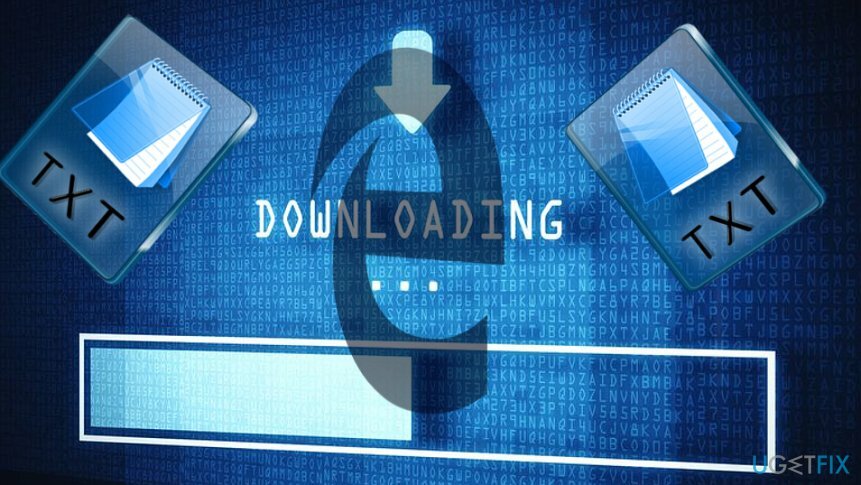
Επιπλέον, το σφάλμα Microsoft Edge για την αποθήκευση των ληφθέντων αρχείων σε μορφή .txt μπορεί να είναι αποτέλεσμα λανθασμένης εγκατάστασης της ενημέρωσης των Windows. Βεβαιωθείτε ότι όλες οι πιο πρόσφατες ενημερώσεις έχουν εγκατασταθεί σωστά. Εάν χρειάζεται, εγκαταστήστε τα ξανά. Μπορείτε να το κάνετε απευθείας από τις ρυθμίσεις του υπολογιστή σας ή από Κατάλογος Windows Update.
Επιλογή 1. Δημιουργήστε ένα νέο προφίλ χρήστη των Windows
Για να επισκευάσετε το κατεστραμμένο σύστημα, πρέπει να αγοράσετε την έκδοση με άδεια χρήσης Reimage Reimage.
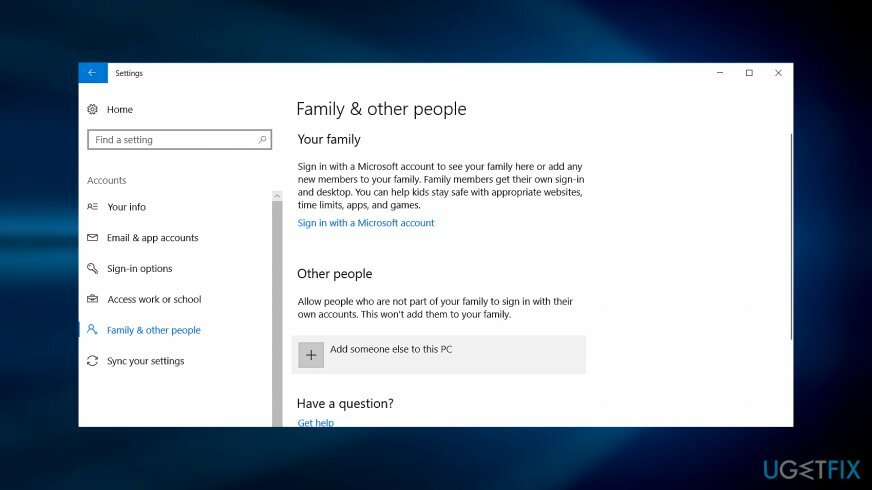
Βήμα 1.
Εάν παρατηρήσατε το πρόβλημα μόνο σε ένα συγκεκριμένο προφίλ χρήστη, ακολουθήστε τα εξής βήματα:
- Εκτόξευση Κονσόλα διαχείρισης της Microsoft. Κάντε κλικ στο Αρχή και πληκτρολογήστε mmc σε ανοιχτό χώρο ή στη γραμμή αναζήτησης (στα Windows 7) στο πλαίσιο αναζήτησης. Τύπος Εισαγω. Εισαγάγετε τον κωδικό πρόσβασης διαχειριστή, εάν απαιτείται.
- Στο αριστερό παράθυρο, επιλέξτε Τοπικοί χρήστες και ομάδες.
Εάν δεν βλέπετε Τοπικούς χρήστες και ομάδες, πιθανότατα οφείλεται στο ότι αυτό το συμπληρωματικό πρόγραμμα δεν έχει προστεθεί στην Κονσόλα διαχείρισης της Microsoft. Ακολουθήστε αυτά τα βήματα για να το εγκαταστήσετε:
- Σε Κονσόλα διαχείρισης της Microsoft, επιλέξτε Αρχείο μενού και επιλέξτε Προσθήκη/Κατάργηση Snap-in.
- Επιλέγω Τοπικοί χρήστες και ομάδες, και μετά Προσθήκη.
- Επιλέγω Τοπικός υπολογιστής, κάντε κλικ Φινίρισμα και Εντάξει.
- Κάντε κλικ στο Χρήστες ντοσιέ.
- Επιλέξτε Ενότητα Ενέργεια, επιλέξτε Νέος χρήστης.
- Πληκτρολογήστε τις απαιτούμενες λεπτομέρειες στο παράθυρο διαλόγου και ολοκληρώστε την ενέργεια κάνοντας κλικ στο Δημιουργώ.
- Μόλις τελειώσετε, επιλέξτε Κλείσε.
- Κάντε επανεκκίνηση του υπολογιστή.
Ακολουθούν οι οδηγίες για χρήστες Windows 10:
- Κάντε κλικ στο Αρχή κουμπί, μεταβείτε στο Ρυθμίσεις, Λογαριασμοί, τότε Οικογένεια και άλλοι άνθρωποι. Κάντε κλικ στο Προσθέστε κάποιον άλλο σε αυτόν τον υπολογιστή.
- Εισαγάγετε τις απαραίτητες πληροφορίες και ακολουθήστε τις οδηγίες.
Βήμα 2.
Για να αντιγράψετε τα υπάρχοντα αρχεία από τον κατεστραμμένο λογαριασμό, ακολουθήστε αυτόν τον οδηγό:
- Συνδεθείτε στον κατεστραμμένο λογαριασμό.
- Παω σε Ο υπολογιστής μου και μετά Τα αρχεία μου ντοσιέ.
- Επιλέξτε το Θέα καρτέλα και, στη συνέχεια, επιλέξτε Εμφάνιση κρυφών αρχείων, φακέλων και μονάδων δίσκου.
- Αφαιρέστε το σημάδι επιλογής από Απόκρυψη προστατευμένων αρχείων λειτουργικού συστήματος πλαίσιο ελέγχου. Κάντε κλικ Ναί και μετά Εντάξει.
- Βρες το Γ:\\Users\\Old_Username φάκελος (όπου βρίσκονται τα δεδομένα χρήστη σας).
- Επισημάνετε όλα τα αρχεία και τους φακέλους σε αυτόν τον φάκελο, εκτός από τα ακόλουθα αρχεία:
- Ntuser.dat
- Ntuser.dat.log
- Ntuser.ini
Κάντε δεξί κλικ στα επισημασμένα αρχεία και επιλέξτε αντίγραφο εντολή. Βρες το C:\\Users\\New_Username ντοσιέ. Κάντε δεξί κλικ σε ένα κενό διάστημα και επιλέξτε Επικόλληση λειτουργία. Αποσυνδεθείτε και, στη συνέχεια, συνδεθείτε ξανά στον λογαριασμό που δημιουργήθηκε πρόσφατα.
Επιλογή 2. Μετονομάστε το αρχείο συστήματος
Για να επισκευάσετε το κατεστραμμένο σύστημα, πρέπει να αγοράσετε την έκδοση με άδεια χρήσης Reimage Reimage.
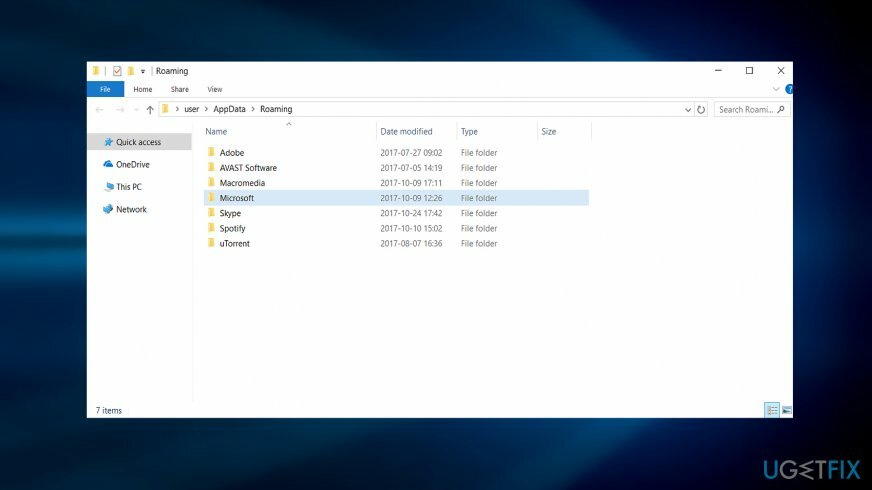
Σημειώστε ότι αυτό ισχύει μόνο για επιλεγμένους χρήστες που διαθέτουν λογισμικό Old Timer TFC[3]. Αναμιγνύεται με αρχεία Microsoft Edge στα Windows 10, οπότε αν σκοπεύετε να κάνετε αναβάθμιση, σκεφτείτε εάν το τελευταίο λογισμικό είναι απαραίτητο.
- Ανοίξτε την Εξερεύνηση αρχείων. Μεταβείτε στην παρακάτω τοποθεσία (για να μπείτε Δεδομένα εφαρμογής φάκελο, κάντε κλικ στο Πλήκτρο Windows+R, τύπος %Δεδομένα εφαρμογής%) – C:\\Users\\AppData\\Local\\Microsoft\\Windows\\NetCache
- Εύρημα μετρητές2.dat αρχείο. Κάντε δεξί κλικ πάνω του. Επιλέγω Ιδιότητες και μετονομάστε τη μορφή αρχείου σε τυχαία. Αυτή η μέθοδος δεν είναι επαληθευμένη και μπορεί να ασκηθεί μόνο σε ορισμένους χρήστες.
Επιδιορθώστε τα Σφάλματά σας αυτόματα
Η ομάδα του ugetfix.com προσπαθεί να κάνει το καλύτερο δυνατό για να βοηθήσει τους χρήστες να βρουν τις καλύτερες λύσεις για την εξάλειψη των σφαλμάτων τους. Εάν δεν θέλετε να δυσκολευτείτε με τεχνικές χειροκίνητης επισκευής, χρησιμοποιήστε το αυτόματο λογισμικό. Όλα τα προτεινόμενα προϊόντα έχουν ελεγχθεί και εγκριθεί από τους επαγγελματίες μας. Τα εργαλεία που μπορείτε να χρησιμοποιήσετε για να διορθώσετε το σφάλμα σας παρατίθενται παρακάτω:
Προσφορά
Κάν 'το τώρα!
Λήψη ΔιόρθωσηΕυτυχία
Εγγύηση
Κάν 'το τώρα!
Λήψη ΔιόρθωσηΕυτυχία
Εγγύηση
Εάν δεν καταφέρατε να διορθώσετε το σφάλμα σας χρησιμοποιώντας το Reimage, επικοινωνήστε με την ομάδα υποστήριξής μας για βοήθεια. Παρακαλούμε, ενημερώστε μας όλες τις λεπτομέρειες που πιστεύετε ότι πρέπει να γνωρίζουμε για το πρόβλημά σας.
Αυτή η κατοχυρωμένη με δίπλωμα ευρεσιτεχνίας διαδικασία επισκευής χρησιμοποιεί μια βάση δεδομένων με 25 εκατομμύρια στοιχεία που μπορούν να αντικαταστήσουν οποιοδήποτε κατεστραμμένο ή λείπει αρχείο στον υπολογιστή του χρήστη.
Για να επισκευάσετε το κατεστραμμένο σύστημα, πρέπει να αγοράσετε την έκδοση με άδεια χρήσης Reimage εργαλείο αφαίρεσης κακόβουλου λογισμικού.

Αποτρέψτε από το να σας παρακολουθούν ιστότοποι, ISP και άλλα μέρη
Για να μείνετε εντελώς ανώνυμοι και να αποτρέψετε τον ISP και το κυβέρνηση από την κατασκοπεία σε σας, θα πρέπει να απασχολήσετε Ιδιωτική πρόσβαση στο Διαδίκτυο VPN. Θα σας επιτρέψει να συνδεθείτε στο Διαδίκτυο ενώ θα είστε εντελώς ανώνυμοι κρυπτογραφώντας όλες τις πληροφορίες, αποτρέποντας την παρακολούθηση, τις διαφημίσεις, καθώς και το κακόβουλο περιεχόμενο. Το πιο σημαντικό, θα σταματήσετε τις παράνομες δραστηριότητες παρακολούθησης που εκτελούν πίσω από την πλάτη σας η NSA και άλλα κυβερνητικά ιδρύματα.
Ανακτήστε γρήγορα τα χαμένα αρχεία σας
Απρόβλεπτες περιστάσεις μπορεί να συμβούν ανά πάσα στιγμή κατά τη χρήση του υπολογιστή: μπορεί να απενεργοποιηθεί λόγω διακοπής ρεύματος, α Μπορεί να προκύψει μπλε οθόνη θανάτου (BSoD) ή τυχαίες ενημερώσεις των Windows μπορεί το μηχάνημα όταν φύγατε για λίγα λεπτά. Ως αποτέλεσμα, ενδέχεται να χαθούν οι σχολικές σας εργασίες, σημαντικά έγγραφα και άλλα δεδομένα. Προς το αναρρώνω χαμένα αρχεία, μπορείτε να χρησιμοποιήσετε Data Recovery Pro – πραγματοποιεί αναζήτηση μέσω αντιγράφων αρχείων που είναι ακόμα διαθέσιμα στον σκληρό σας δίσκο και τα ανακτά γρήγορα.